다음은 Android 스튜디오 Meerkat의 새로운 기능입니다.
Compose 미리보기 개선사항
Android 스튜디오 Meerkat에는 워크플로를 개선하기 위한 Compose 미리보기의 최적화가 포함되어 있습니다.
- 향상된 확대/축소: Compose 미리보기에서 더 부드럽고 반응이 빠른 확대/축소 기능을 이용할 수 있습니다.
- 접을 수 있는 그룹 미리보기: 미리보기 노출 영역을 더 효과적으로 구성하세요. 컴포저블 그룹을 제목 아래로 접을 수 있어 스크롤을 줄이고 특정 구성요소에 더 쉽게 집중할 수 있습니다.
- 뷰 모드: 미리보기 환경을 간소화하기 위해 그리드 모드가 기본 뷰로 설정되고, 미리보기를 마우스 오른쪽 버튼으로 클릭하여 갤러리 모드에 액세스할 수 있으며, 목록 보기는 삭제되었습니다. 이렇게 하면 컴포저블을 더 명확하고 체계적으로 볼 수 있습니다.
이러한 개선사항을 통해 Compose UI를 그 어느 때보다 쉽게 빌드하고 반복할 수 있습니다.
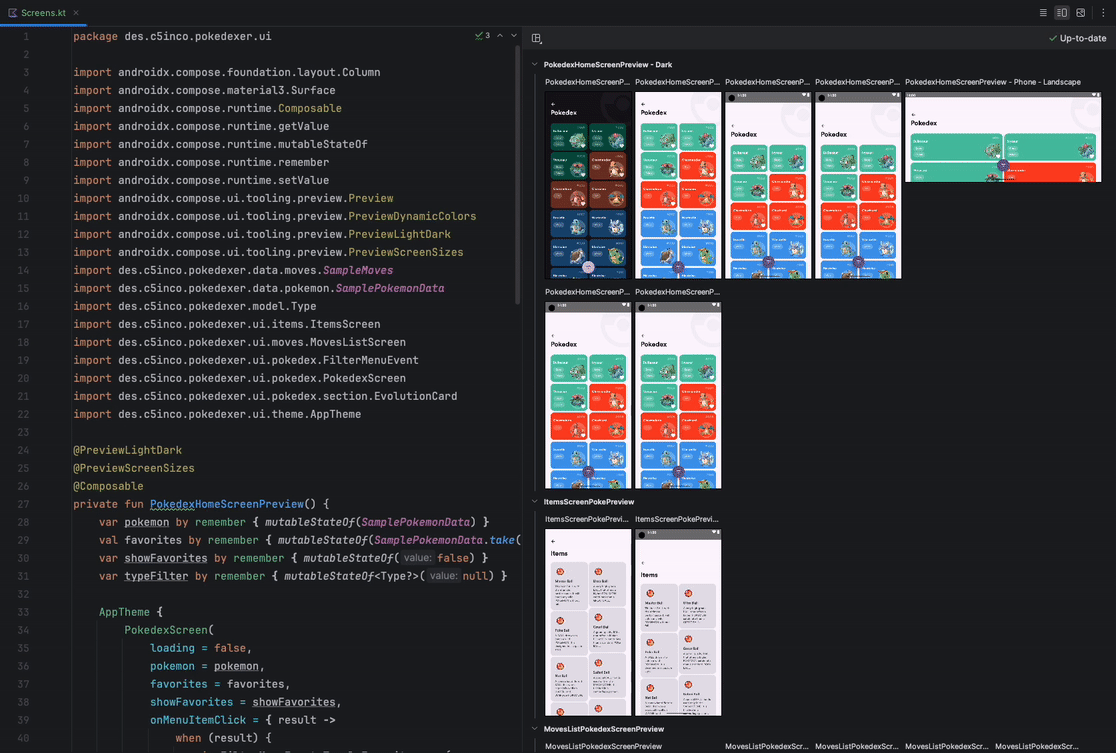
Android 애플리케이션과의 KMP 공유 모듈 통합
이제 Android 스튜디오에 Kotlin 멀티플랫폼 (KMP)을 사용하여 앱에 공유 로직을 추가하기 위한 새 모듈 템플릿이 포함되어 있습니다. 이 기능을 사용해 보려면 새로 만든 Android 앱에서 다음 단계에 따라 KMP 공유 모듈을 만드세요.
- 최신 버전의 Android 스튜디오 Meerkat을 사용하고 있고 앱에서 최신 버전의 Android Gradle 플러그인을 사용하고 있는지 확인합니다.
- Android 스튜디오를 열고 Empty Activity 템플릿으로 새 Android 프로젝트를 만듭니다.
- Android 뷰에서 프로젝트 뷰로 전환하여 프로젝트 구조에 액세스합니다.
- Project view에서 New 버튼을 클릭하고 옵션에서 Kotlin 멀티플랫폼 모듈을 선택합니다. 유형으로 공유 모듈을 선택하고 기본 설정을 유지합니다.
- Android 앱 디렉터리에서
build.gradle.kts파일을 열고 공유 모듈에 종속 항목을 추가합니다. 공유 모듈에서
Platform.android.kt파일을 수정하고 다음 코드 줄을 추가합니다.actual fun platform() = "Android from Shared KMP Module"Android 앱 디렉터리에서
MainActivity.kt파일을 열고 공유 모듈에서platform()함수를 호출하도록 수정합니다.프로젝트를 빌드하고 Android 애플리케이션을 실행합니다. 화면에 '공유 KMP 모듈의 Hello Android!'라는 메시지가 표시됩니다.
이러한 공유 모듈에는 Android 및 iOS 플랫폼에서 모두 사용할 수 있는 공유 비즈니스 로직이 포함되어 있습니다.
기기 관리자에 가상 기기 및 원격 기기를 추가하기 위한 UX를 업데이트했습니다.
Android 스튜디오에서 로컬 가상 기기를 만들거나 Android 기기 스트리밍에서 기기를 추가할 때 UX가 개선됩니다.
시작하려면 기기 관리도구에서 + 버튼을 클릭하고 Create Virtual Device(가상 기기 만들기) 또는 Select Remote Devices(원격 기기 선택)를 선택합니다.
새 가상 기기를 만들 때 새로운 필터와 추천을 사용하면 필요에 맞고 워크스테이션에서 가장 우수한 성능을 발휘하는 기기 구성을 더 쉽게 만들 수 있습니다.
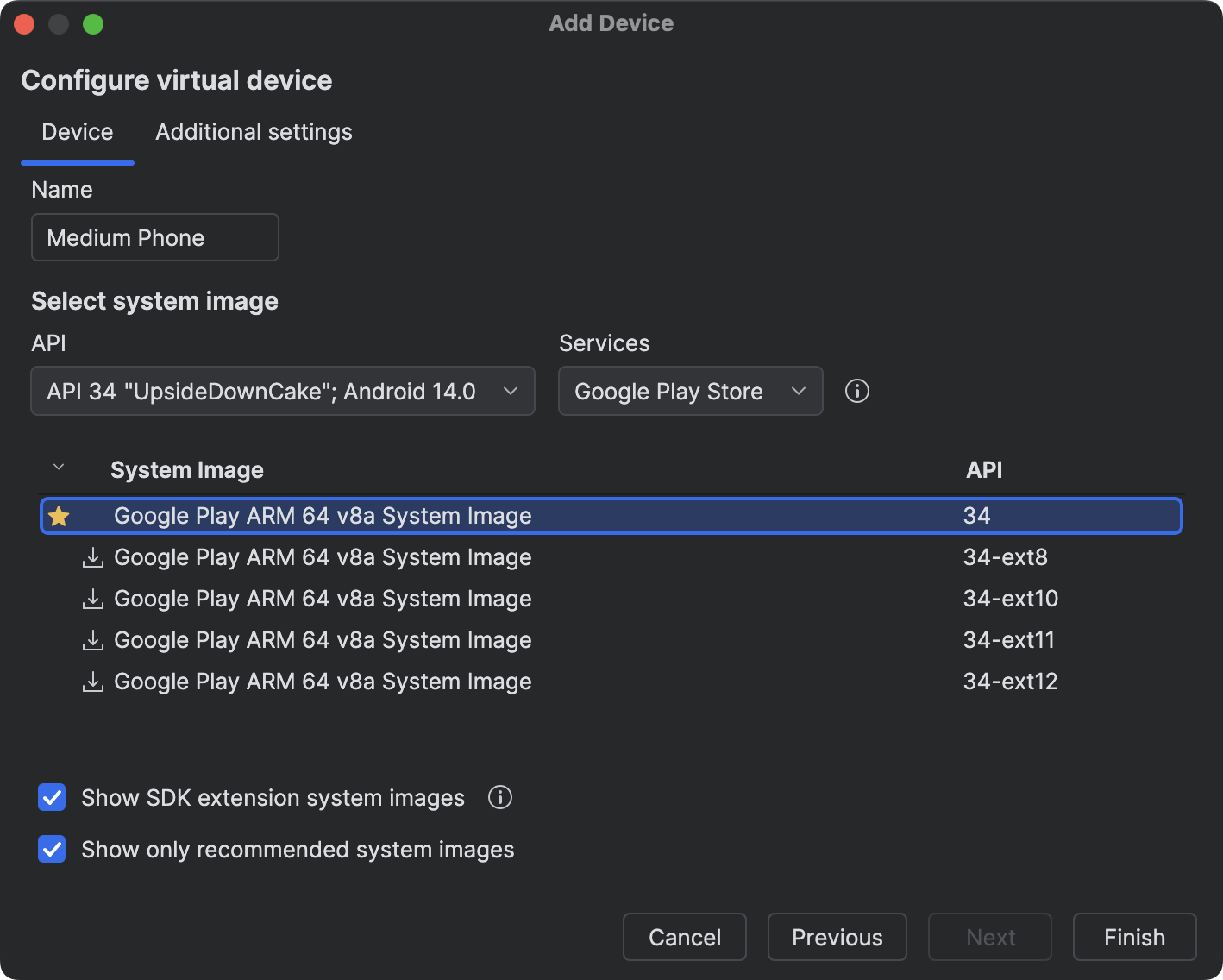
마찬가지로 Android 기기 스트리밍에서 원격 기기를 선택할 때 새로운 필터를 사용하면 필요한 기기를 더 쉽게 찾고 선택할 수 있습니다. 이제 기기 관리도구 창 상단의 Firebase 버튼을 클릭하여 Android 기기 스트리밍에 사용할 Firebase 프로젝트를 선택하기만 하면 됩니다.
Android 스튜디오의 새로운 Gemini 기능
Android 스튜디오 Meerkat에는 Gemini를 사용하여 생산성을 높이는 데 도움이 되는 새로운 기능이 도입되었습니다. 이러한 기능을 사용하려면 현재 프로젝트에서 Gemini와 코드 컨텍스트 공유를 사용 설정하세요.
다음 링크를 사용하여 이러한 기능에 대해 자세히 알아보세요.
빌드 메뉴 및 작업 업데이트
Android 스튜디오에서 프로젝트를 진행할 때 원하는 대로 쉽게 빌드할 수 있도록 빌드 작업과 빌드 메뉴가 다음과 같이 변경되었습니다.
- 새
Build 'run-configuration-name' Run Configuration작업을 추가했습니다. 이 작업은 현재 선택된 실행 구성을 빌드합니다. 예를 들어:app실행 구성을 선택한 경우 작업은app를 빌드하고 조합합니다. 최근에 기기에서 테스트를 실행한 경우 이 작업은 해당 테스트를 빌드합니다. Build 'run-configuration-name' Run Configuration를 기본 빌드 작업으로 설정: 개발자의 의도에 더 잘 부합하도록 이제 툴바 버튼과 바로가기 Control/Command+F9 모두 새Build run-configuration-name Run Configuration작업을 실행합니다.- 빌드 작업 재정렬: 새
Build run-configuration-name작업이 빌드 메뉴 상단에 컴파일 작업 옆에, 'Assemble ...' 작업 (이전의 'Make ...' 작업) 옆에 배치되었습니다. 또한 작업의 기능을 더 명확하게 반영하기 위해 '프로젝트 다시 빌드' 작업의 이름을 '테스트를 사용하여 프로젝트 정리 및 조합'으로 바꿨습니다. - 빌드 작업이 실제로 실행하는 작업과 일치하는 동사 사용: '빌드' 및 '컴파일' 작업 외에도
Make Project의 이름을Assemble Project로 변경했습니다. 테스트 구성요소를 조합하는 새로운Assemble Project with Tests작업도 도입되었습니다.
Google Play SDK 통계: 지원 중단된 SDK 경고
이제 SDK 작성자는 SDK가 지원 중단된 시점을 표시하고 대신 사용할 대체 SDK를 언급할 수 있습니다. 앱에서 사용하는 SDK 중 작성자가 지원 중단한 SDK가 있으면 Android 스튜디오에 해당 경고와 대신 사용할 수 있는 다른 SDK에 관한 정보가 표시됩니다.

